در دنیای دیجیتال پرشتاب امروزی، ارتباط و مطلع ماندن ضروری است. با ظهور گوشیهای هوشمند، نوتیفیکیشن ها برای اطلاع از اعلانات دستگاه نظیر پیام ها ، ایمیل ها ، تماس ها و... بسیار مفید و کاربردی هستند اما مشکل از آنجایی شروع می شود که با مشکل عدم نمایش نوتیفیکیشنها در آیفون مواجه شده باشید و گاهی اوقات نتوانید اعلانهای اپلیکیشنها را ببینید. این مشکل میتواند بسیار آزار دهنده باشد، چرا که تا زمانی که وارد برنامه نشوید نمی توانید اعلان گوشی آیفون خود را در برنامه هایی نظیر واتساپ، تلگرام، اینستاگرام و ... ببینید. در این راهنما که توسط کارشناسان تعمیر تخصصی موبایل اپل جمع آوری شده است، همه چیزهایی را که باید مشکل عدم نمایش نوتیفیکیشن ها در iphone بدانید، را بررسی میکنیم.
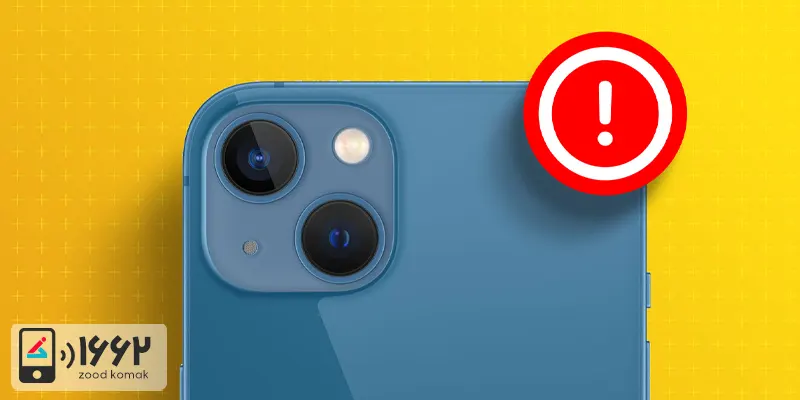
تنظیمات اعلان اپلیکیشن ها را بررسی کنید
اگر مشکل عدم نمایش اعلان در گوشی iphone خود را دارید، ابتدا مطمئن شوید که برنامه ها مجاز هستند که این اعلانها را در صفحه لاک اسکرین (قفل)، مرکز اعلانها و جاهای دیگر نشان دهد. برای انجام این کار، دستورالعملهای ساده زیر را دنبال کنید.
-
وارد Settings شوید.
-
روی Notifications ضربه بزنید. در این بخش شما میتوانید ببینید که نوتیفیکیشن کدام برنامهها فعال است و اعلان اپلیکیشنهای مورد نظرتان را به راحتی فعالسازی نمایید. البته هر اپلیکیشنی که دوست ندارید اعلانهای آن را دریافت کنید، به آسانی این امکان را دارید در همین قسمت آن را غیرفعال کنید.
-
مطمئن شوید که Allow Notifications سبز است.
-
سپس برای رفع مشکل عدم نمایش نوتیفیکیشن ها در iphone یکی از کادرهای Lock Screen، Announce, Notification Center و Banners را علامت بزنید.
با فعالسازی Banners خواهید توانست بنر اعلان را مشاهده کنید.
در بخش Sounds میتوانید انتخاب کنید که آیا نوتیفیکیشن برنامهی مورد نظرتان صدا داشته باشد یا خیر.
با فعال کردن Badges تعداد اعلانها در بالای آیکون برنامهی موزد نظرتان مشخص خواهد شد.
Announce قابلیت جدیدی است که در آی او اس 15 اضافه شده است و شما با فعال کردن آن، سیری برایتان نوتیفیکیشنها را میخواند و اعلام میکند و لازم نیست دیگر به صفحهی گوشیتان نگاه کنید.
بیشتر بخوانید: مشکلات آزار دهنده آیفون و ترفند های برطرف کردن آن ها
-
اگر محتوای پیام را در صفحه قفل آیفون خود نمیبینید، روی Show Previews ضربه بزنید و Always را انتخاب کنید.
اطمینان حاصل کنید که صفحه پیام شخص بیصدا نیست
هنگامی که شخص یا گروهی را Mute میکنید، آیفون زمانی که یک متن یا iMessage جدید برای شما ارسال میکند، به شما اعلام نمیکند. در زیر، نحوه رفع مشکل عدم نمایش نوتیفیکیشن ها در آیفون را نشان خواهیم داد.
-
برنامه Messages را باز کنید و مکالمات خود را مرور کنید.
-
روی مکالمهای که نماد زنگ خاکستری بریده شده دارد، انگشت خود را به چپ بکشید.
-
اکنون، روی نماد زنگ ضربه بزنید تا این رشته پیام را قطع کنید و هشدار دریافت کنید.
-
حالت خاموش و DND را غیر فعال کنید
-
اگر آیفون خود را در حالت Mute قرار داده باشید، پیامهای جدید صدای اعلان نخواهند داشت. برای رفع این مشکل، با فشار دادن سوئیچ Mute که در بالای دکمههای تنظیم صدا آیفون شما قرار دارد، حالت بیصدا را خاموش کنید.
-
همچنین، وقتی آیفون شما در حالت Do Not Disturb قرار گرفته باشد، پیامهای جدید بدون ویبره یا صدای هشدار خواند بود. میتوانید با باز کردن مرکز کنترل iOS و اطمینان از بنفش نبودن نماد DND (هلال ماه) مشکل عدم نمایش اعلان ها در iphone را برطرف کنید. اگر چنین است، روی آن ضربه بزنید تا DND خاموش شود.
-
علاوه بر این، نسخههای iOS 15 و نسخههای بعدی دارای حالتهای فوکوس هستند که به شما این امکان را میدهند تا برنامهها و افرادی را که میخواهید اجازه هشدارهای ios را از آنها دریافت کنید، پیکربندی کنید. اگر از یکی از این حالتها استفاده میکنید، آن را از مرکز کنترل یا برنامه تنظیمات خاموش کنید.
مطمئن شوید که زنگ هشدار روی None تنظیم نشده باشد
ممکن است گزینه None را به عنوان زنگ هشدار برای یک مخاطب خاص تنظیم کرده و فراموش کنید که آن را از حالت None خارج کنید. برای مشکل عدم نمایش نوتیفیکیشن ها در iphone و خارج کردن مخاطب از این حالت مراحل زیر را دنبال کنید.
-
روی نام شخص در برنامه مخاطبین یا تلفن ضربه بزنید.
-
روی Text Tone ضربه بزنید و به جای None یک زنگ هشدار دیگر را انتخاب کنید. برای ذخیره این تغییر روی Done ضربه بزنید.
-
اگر Text Tone را در مرحله ۲ نمیبینید، احتمالا یک آهنگ متن سفارشی برای این شخص تنظیم نکردهاید. بنابراین، به اصلاح بعدی بروید.
آیفون خود را ریستارت کنید
ممکن است به دلیل برخی از اشکالات موقت، مواردی از جمله پخش صدای اعلانها در آیفون شما به درستی کار نکند. معمولا راه اندازی مجدد سریع این مشکلات را برطرف میکند. برای خاموش کردن آیفون خود، از دکمههای فیزیکی استفاده کنید یا به Settings > General بروید و روی Shut Down ضربه بزنید. پس از یک دقیقه، آیفون خود را با استفاده از دکمه پاور یا شارژر خود روشن کنید و گوشی خود را برای مشکل عدم نمایش نوتیفیکیشن ها در iphone مورد بررسی قرار دهید.
پیشنهاد سایت: حل مشکل بوت نشدن گوشی آیفون
آپدیت ios و سیستم عامل گوشی iphone
اگر همه روشهای بالا را امتحان کردهاید، اما اعلانها هنوز کار نمیکنند، پس به روزرسانی iOS خود را به آخرین نسخه منتشر شده در نظر بگیرید، که شامل رفع اشکال است که ممکن است مشکل عدم نمایش نوتیفیکیشن ها در آیفون را برطرف کند. گاهی اوقات، یک اشکال در سیستم عامل می تواند مشکل ایجاد کند.
بنابراین، بهروزرسانی آیفون شما ضروری است زیرا ممکن است شرکت اپل متوجه این باگ در آخرین نسخه iOS خود شده و آن را برطرف کند. EaseUS MobiXpert یک جعبه ابزار یک مرحله ای است که می تواند به شما کمک کند آخرین نسخه بتا iOS 17 را به روز کنید.
اگر احساس می کنید که آخرین نسخه آنطور که انتظار دارید پایدار نیست، MobiXpert شما را قادر می سازد تا به نسخه قبلی کاهش دهید. علاوه بر این، در تعمیر مشکلات سیستم، مانند مشکلات گیر کردن آیفون: گیر کردن روی لوگوی اپل، گیر کردن در حالت DFU یا حالت بازیابی، متخصص است.

 یک ترفند جالب برای اسکرین شات گرفتن در آیفون
یک ترفند جالب برای اسکرین شات گرفتن در آیفون بازیابی اطلاعات آیفون
بازیابی اطلاعات آیفون  بهترین کابل شارژر آیفون
بهترین کابل شارژر آیفون علائم خرابی سی پی یو آیفون
علائم خرابی سی پی یو آیفون







درود بر شما زهرا عزیز
اگر در آیفون ۱۳ پرو مکس پیامها بهطور خودکار به اولین یا جدیدترین پیام منتقل نمیشوند، این مشکل میتواند به دلیل یک باگ نرمافزاری یا تنظیمات نادرست باشد. برای رفع آن، ابتدا برنامه پیامها را کاملاً بسته و دوباره باز کنید. در صورت ادامه مشکل، گوشی را ریاستارت کنید تا هرگونه اشکال موقتی برطرف شود. همچنین مطمئن شوید که سیستمعامل iOS شما بهروز است، زیرا آپدیتها معمولاً باگهای موجود را اصلاح میکنند.